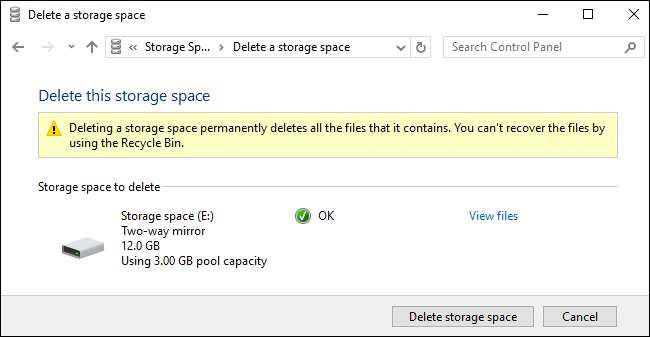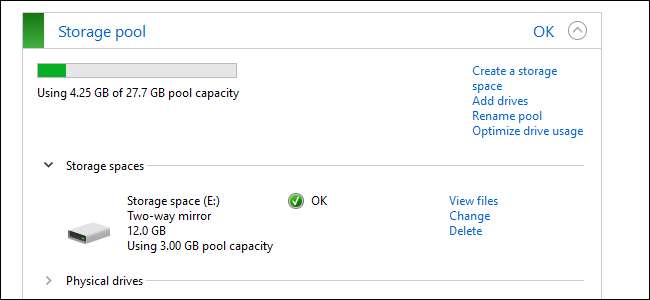
Funkcja miejsc do magazynowania wbudowana w system Windows umożliwia połączenie wielu dysków twardych w jeden dysk wirtualny. Może dublować dane na wielu dyskach w celu zapewnienia nadmiarowości lub łączyć wiele dysków fizycznych w jedną pulę pamięci. Miejsca do magazynowania są podobne do NALOT lub LVM w systemie Linux .
Ta funkcja została dodana w systemie Windows 8 i ulepszona w systemie Windows 10. Jest dostępna we wszystkich wersjach systemu Windows 8 i 10, w tym w wersjach Home.
Co to są miejsca do przechowywania?
Aby utworzyć przestrzeń dyskową, potrzebujesz co najmniej dwóch dysków fizycznych na swoim komputerze. Mogą to być dyski wewnętrzne lub dyski zewnętrzne podłączone przez USB.
Miejsca do magazynowania umożliwiają utworzenie „puli pamięci” składającej się z dwóch lub więcej dysków fizycznych, grupując je razem. Po utworzeniu puli pamięci składającej się z co najmniej dwóch dysków fizycznych możesz utworzyć trzy typy „przestrzeni”, korzystając z tej puli:
- ZA prosta przestrzeń został zaprojektowany tak, aby zapewnić jak najwięcej miejsca na dane, ale nie zapewnia żadnej ochrony przed awarią dysku. System Windows będzie przechowywać tylko jedną kopię danych na wszystkich dyskach. Jeśli jeden z tych dysków ulegnie awarii, Twoje dane zostaną utracone i uszkodzone. Jest to idealne rozwiązanie w przypadku danych tymczasowych.
- ZA przestrzeń lustra ma na celu ochronę przed awarią dysku poprzez przechowywanie wielu kopii plików. Pojedynczy dysk - lub więcej niż jeden dysk, w zależności od konfiguracji - może zawieść i nie stracisz żadnych danych. Jest to idealne rozwiązanie do ochrony ważnych danych przed awariami sprzętu.
- ZA przestrzeń parzystości jest zaprojektowany jako kompromis. System Windows zachowa pojedynczą kopię danych wraz z plikiem informacje o parzystości . Będziesz mieć więcej miejsca i będziesz chroniony w przypadku awarii jednego dysku. Jednak przestrzenie parzystości są wolniej niż proste i lustrzane przestrzenie . To rozwiązanie jest idealne do archiwizacji danych, a nie danych, których często używasz.
Jeśli zdecydujesz się sformatować kopię lustrzaną lub przestrzeń parzystości za pomocą odpornego systemu plików systemu Windows (ReFS), system Windows automatycznie monitoruje i zachowuje integralność plików, aby zapobiec ich uszkodzeniu.
Jak utworzyć przestrzeń dyskową
Możesz utworzyć przestrzeń dyskową z Panelu sterowania. Najpierw podłącz dyski, które chcesz zgrupować, do komputera. Następnie przejdź do Panelu sterowania> System i zabezpieczenia> Miejsca do przechowywania. Możesz też po prostu wyszukać „Miejsca do magazynowania” w menu Start.
Kliknij łącze „Utwórz nową pulę i przestrzeń dyskową”, aby rozpocząć.
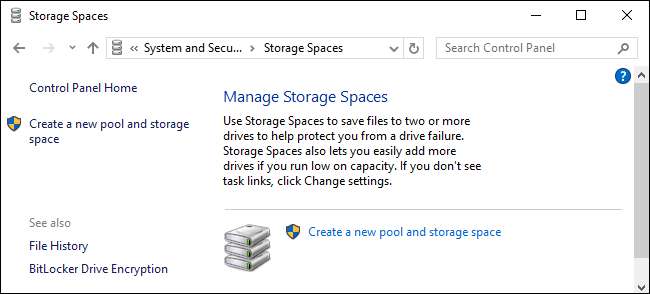
Wybierz dyski, które chcesz dodać do puli i kliknij „Utwórz pulę”, aby utworzyć pulę pamięci z tych dysków.
Ostrzeżenie : Wszystkie dane na wybranych dyskach zostaną usunięte, więc wykonaj kopię zapasową wszystkich ważnych danych przed kontynuowaniem!
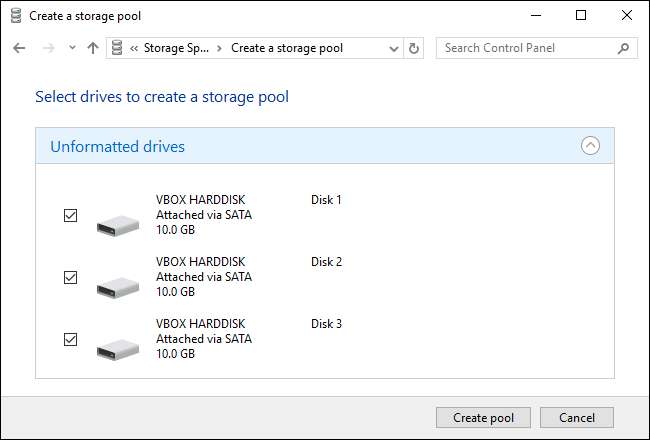
Po utworzeniu puli zostanie wyświetlony monit o skonfigurowanie nowej przestrzeni dyskowej. Wpisz nazwę przestrzeni dyskowej i wybierz literę dysku. Przestrzeń dyskowa pojawi się z tą nazwą i literą dysku w systemie Windows.
Możesz wybrać standardowy system Windows System plików NTFS lub ReFS, nowy odporny system plików. Jeśli będziesz używać kopii lustrzanych lub parzystości do ochrony przed utratą danych, zalecamy wybranie ReFS ze względu na funkcje ochrony integralności plików.
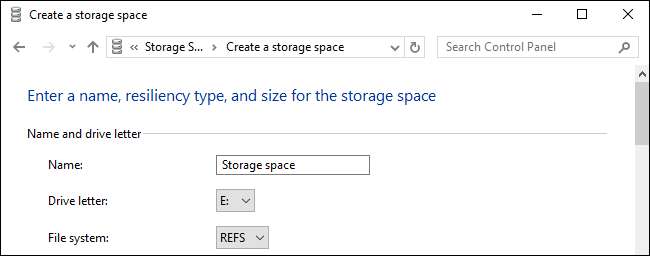
Musisz wybrać typ odporności. Wybierz opcję „Prosty (brak odporności)” dla dużej puli pamięci, która nie zapewnia ochrony przed awarią dysku. Wybierz „Dwukierunkowe lustro”, aby przechowywać dwie kopie danych na dyskach lub „Trójkierunkowe lustro”, aby przechowywać trzy kopie danych na dyskach. Wybierz opcję „Parzystość”, aby zabezpieczyć się przed awarią jednego dysku i mieć więcej miejsca, ale pamiętaj, że przestrzeń parzystości jest zauważalnie wolniejsza niż inne opcje tutaj.
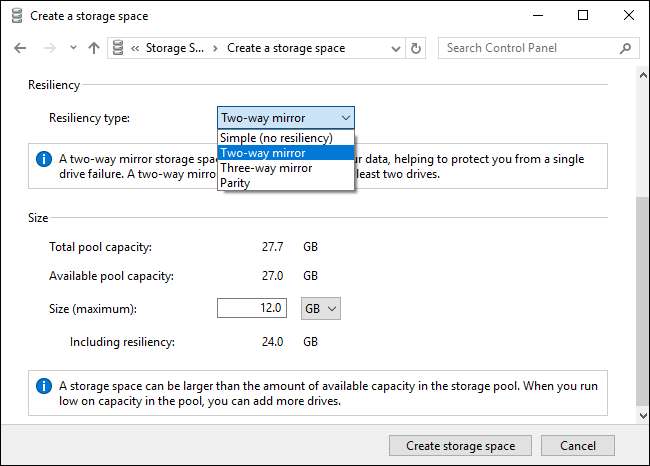
W tym miejscu musisz też wybrać rozmiar swojej przestrzeni dyskowej. Interfejs pokaże Ci maksymalną dostępną ilość pamięci, która będzie się różnić w zależności od rodzaju utworzonej przestrzeni.
Ten interfejs umożliwia tworzenie pul pamięci większych niż ilość dostępnej fizycznej przestrzeni dyskowej. Gdy pamięć fizyczna się zapełni, możesz podłączyć inny dysk i korzystać z niego bez dodatkowej konfiguracji.
Po zakończeniu konfigurowania miejsca kliknij „Utwórz miejsce”.
Jak korzystać z miejsc do magazynowania
Utworzona przestrzeń dyskowa pojawi się jako dysk standardowy w obszarze Ten komputer, z nazwą i literą dysku skonfigurowaną przez użytkownika. Wydaje się, że nie różni się od zwykłego, fizycznego dysku do systemu Windows i używanych programów komputerowych.
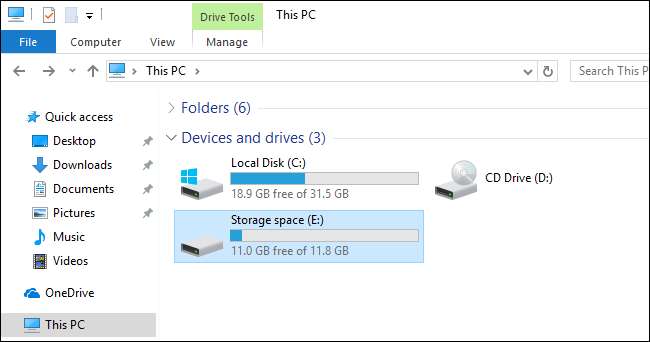
Możesz zrobić wszystko, co robisz na normalnym dysku z przestrzenią dyskową. Na przykład możesz nawet włącz szyfrowanie dysków funkcją BitLocker dla tego.

Jak zarządzać miejscami do magazynowania
Po utworzeniu miejsca do magazynowania możesz wrócić do okienka Miejsca do magazynowania w Panelu sterowania, aby nim zarządzać.
Aby utworzyć nową przestrzeń dyskową, kliknij „Utwórz przestrzeń dyskową”. Możesz utworzyć dowolną liczbę oddzielnych przestrzeni do przechowywania. Ogranicza Cię tylko liczba dostępnych dysków fizycznych.
Aby zmienić nazwę puli pamięci, kliknij „Zmień nazwę puli” pod tą pulą. Aby zmienić nazwę przestrzeni dyskowej, zmienić literę dysku lub określić inny rozmiar, kliknij „Zmień” po prawej stronie miejsca.
Jeśli pierwotnie utworzyłeś pulę pamięci w systemie Windows 8, zobaczysz łącze „Pula aktualizacji”, które możesz kliknąć, aby skorzystać z nowych funkcji w systemie Windows 10. Uaktualniona pula pamięci będzie zgodna tylko z systemem Windows 10 i Windows 8 nie będzie już mógł go używać. Po uaktualnieniu puli będziesz mógł usuwać dyski z pul i optymalizować wykorzystanie dysku.
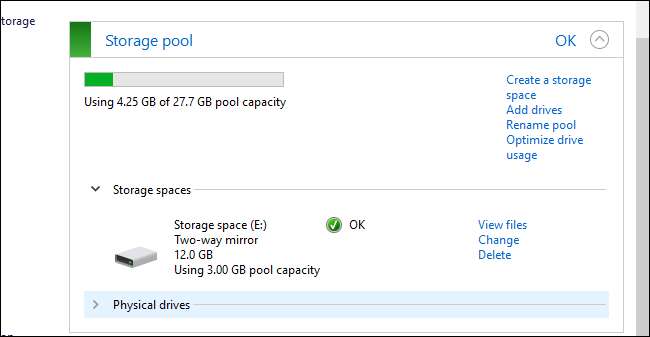
Aby dodać dyski do istniejącej przestrzeni dyskowej, kliknij „Dodaj dyski” i wybierz dyski, które chcesz dodać. Wybierz opcję „Optymalizuj użycie dysku, aby rozłożyć istniejące dane na wszystkich dyskach”, aby system Windows inteligentnie przestawił dane.
Jeśli nie wybrałeś tej opcji podczas dodawania dysku, możesz później kliknąć „Optymalizuj wykorzystanie dysku”. Opcja „Optymalizuj użycie dysku” jest nowością w systemie Windows 10. Po uaktualnieniu puli pierwotnie utworzonej w systemie Windows 8 należy również uruchomić opcję „Optymalizuj użycie dysku”.
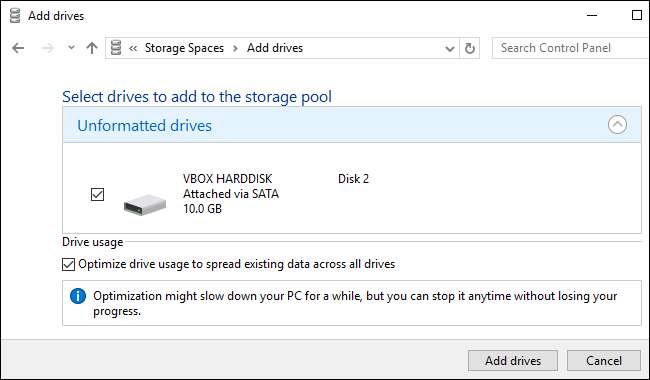
Aby usunąć dysk fizyczny z puli pamięci, rozwiń sekcję „Dyski fizyczne” w tej puli pamięci i kliknij łącze „Przygotuj do usunięcia” obok dysku, który chcesz usunąć.
System Windows przeniesie dane z dysku fizycznego na inne dyski fizyczne w przestrzeni dyskowej. Dysk zostanie wyświetlony jako „Gotowy do usunięcia” i można kliknąć łącze „Usuń”, aby usunąć dysk z puli.
Możesz wtedy użyj narzędzia do zarządzania dyskami aby podzielić i sformatować pusty dysk.

Możesz także usunąć przestrzeń dyskową lub pulę pamięci z tego miejsca, klikając „Usuń” po prawej stronie przestrzeni dyskowej.
Ostrzeżenie : Jeśli usuniesz miejsce na dane, utracisz wszystkie dane z tego miejsca, więc najpierw wykonaj kopię zapasową ważnych danych!
Po usunięciu przestrzeni dyskowej kliknij opcję „Usuń pulę” po prawej stronie puli pamięci, aby usunąć pulę dysków.